Содержание:
Способ 1: Pinetools
Онлайн-сервис Pinetools предоставляет пользователю исключительно те функции, которые пригодятся для объединения двух фотографий. Сначала выбираются сами снимки, затем настраивается тип их объединения и указывается режим масштабирования, что актуально в тех случаях, когда фотографии имеют разный размер. Давайте остановимся на этом процессе более детально.
- Щелкните по ссылке выше, чтобы сразу перейти на требуемую страницу сайта. На ней вы найдете кнопки «Выберите файл», которые как раз и предназначены для загрузки исходных изображений. Вам понадобится по очереди нажать на каждую из них, чтобы выбрать снимки.
- Осуществляется это через «Проводник», поэтому просто найдите нужную фотографию и дважды кликните по ней левой кнопкой мыши, после чего сделайте то же самое со вторым снимком.
- Следующий этап — выбор подходящего позиционирования снимков. Здесь вы выбираете вертикальное расположение, щелкнув по «Vertically», или горизонтальное — «Horizontally».
- Разверните список «How to adjust the size of the images», чтобы определиться с типом изменения размеров изображений. Вы можете оставить оригинальные размеры, увеличить меньший снимок до размеров второго, уменьшить большой или обрезать его до размеров маленького. Каждый из вариантов подразумевает разное отображение итогового холста с объединенными кадрами, поэтому выбирайте вариант, отталкиваясь от собственных снимков и их размеров.
- Вместе с этим рекомендуется поставить галочку возле пункта, отвечающего за соблюдение пропорций при изменении размера. Это нужно, чтобы снимки не получились растянутыми или сплющенными.
- Остается только выбрать, нужно ли добавлять границу в виде рамки по бокам снимков. Если да, настройте ее размер, передвигая ползунок, отвечающий за размер этой рамки в пикселях.
- Затем выберите подходящий цвет для рамки и переходите далее.
- Щелкните по «Merge!», подтверждая тем самым запуск объединения двух файлов, но перед этим обязательно убедитесь в правильности настройки.
- Через несколько секунд на экране отобразится миниатюра, при помощи которой уже можно выяснить, каким получился холст с объединенными фотографиями. На панели сверху есть инструменты масштабирования и открытия кадра во весь экран, если вы захотите изучить его более детально.
- К настройкам объединения можно неоднократно возвращаться, и каждый раз после этого применять объединение, кликая по «Merge!». Это поможет вам достичь желаемого результата. Если он устраивает, выберите один из трех доступных форматов и скачайте файл на компьютер.
Способ 2: ASPOSE
Если описанный выше пример объединения фотографий вам показался сложным, весь процесс можно еще больше упростить, используя онлайн-сервис ASPOSE. В нем присутствует минимальное количество настроек, а размер кадров останется оригинальным после объединения. При подготовке понадобится выбрать исключительно тип объединения кадров и формат для сохранения.
- На странице с инструментом в веб-сервисе ASPOSE нажмите по «Выберите изображение» или сразу перетащите картинки для объединения в выделенную область.
- Далее зажмите второй файл левой кнопкой мыши и перетащите его влево, если хотите, чтобы при объединении он находился первым.
- После этого отметьте галочкой подходящий режим объединения. ASPOSE предлагает соединение по горизонтали, вертикали и в виде сетки.
- Последний вариант подходит только в том случае, если вы объединяете больше двух снимков. Тогда выбирается количество столбцов и рядов, что в итоге создает клетки, в каждых из которых и располагаются изображения.
- Перед запуском объединения разверните список с форматами и выберите подходящий, в котором бы хотели сохранить объединенный кадр на ПК.
- Нажмите «Объединить», запуская тем самым процесс обработки.
- Через несколько секунд страница обновится, и отобразится кнопка «Скачать». Нужно нажать по ней для начала загрузки файла.
- Если вы планируете выкладывать эту фотографию в социальные сети или кому-то отправлять, сначала рекомендуем открыть результат для просмотра, чтобы убедиться в корректности объединения снимков через ASPOSE.
Способ 3: PhotoJoiner
Не всегда пользователю требуется простое и быстрое объединение кадров с минимальными настройками для проекта. В некоторых случаях хочется добавить рамки, наложить текст, эффекты или самостоятельно задать размер каждого снимка на холсте. Для этого идеально подойдет онлайн-сервис с названием PhotoJoiner, который и будет разобран в следующей инструкции.
- Откройте главную страницу сайта и на ней нажмите кнопку «Select Photos».
- Сразу же на экране отобразится окно «Проводника», в котором выберите сразу все фотографии для объединения, затем подтвердите их добавление.
- В редакторе вы увидите регулятор, при помощи которого изменяется размер каждого кадра. Их расположение меняется в соответствии с пропорциями, что позволяет избежать растягивания и сплющивания кадров.
- Для изменения одного из снимков нажмите по нему левой кнопкой мыши, затем щелкните по появившемуся полупрозрачному значку с карандашом.
- На экране отобразится целый список с доступными инструментами. Снимок можно будет увеличить, обрезать, растянуть на весь экран, повернуть, отразить по горизонтали или вертикали, добавить рамку или заменить на другой файл.
- Дополнительно на панели снизу вы найдете инструменты общего изменения проекта. Поддерживается изменение фона, добавление текста, стикеров и рисование. Используйте каждую из возможностей в соответствии со своими потребностями, если интересует не только банальное объединение картинок.
- По завершении работы с PhotoJoiner нажмите кнопку «Save» в правом верхнем углу.
- Проект будет обработан и доступен для скачивания на компьютер, за что отвечает кнопка «Download» на новой странице.
Способ 4: Kapwing
Онлайн-сервис Kapwing тоже предоставляет своим пользователям довольно обширный набор инструментов, при помощи которых можно всячески редактировать изображения. В рамках этой статьи мы разберем взаимодействие с данным сайтом в плане объединения двух фотографий в одну, с чем он тоже прекрасно справляется.
- Откройте сайт на странице графического редактора, воспользовавшись ссылкой выше, затем нажмите «Upload image», чтобы сразу перейти к самому редактору.
- В нем вам нужно использовать кнопку «Add Media» или просто перетащить в эту область фотографии для будущего объединения.
- Затем рекомендуем начать работу с создания пустого холста нужного размера. Kapwing предложит самые популярные варианты, среди которых у вас точно получится найти подходящий.
- Зажмите одну из фотографий левой кнопкой мыши и перетащите ее на холст для подходящего расположения.
- Используйте появившиеся прямоугольник и точки по краям снимка, чтобы редактировать размер и положение. Вместе с этим обратите внимание на набор инструментов справа. С их помощью осуществляется обрезка лишнего, добавление фильтров, изменение масштабирования и фокусировки камеры на снимке.
- То же самое сделайте со вторым файлом, расположив его в удобном месте. Как только редактирование в Kapwing будет завершено, щелкните по «Export Project» в правом верхнем углу.
- Выберите подходящий формат файла, бесплатный вариант качества (лучше всего 720p), после чего подтвердите экспорт и ожидайте окончания скачивания изображения на ПК.
Способ 5: Canva
Canva представляет собой продвинутый графический редактор, работающий в режиме онлайн. Соответственно, с его помощью пользователь может всячески изменять изображения и создавать полноценные проекты с визуальными элементами и объединением нескольких кадров на одном холсте. Ниже мы покажем возможности Canva исключительно как средства объединения двух фотографий.
- На главной странице сайта нажмите «Объединить фото», после чего выберите вариант создания аккаунта и следуйте инструкциям на экране.
- Как только вы войдете в профиль, сразу можно приступать к работе с редактором. В нем выберите раздел «Загрузки» и нажмите по кнопке «Загрузить файлы».
- После выбора снимков перетащите каждый из них по очереди на автоматически созданный холст.
- Используйте появившуюся рамку, чтобы регулировать размер каждого кадра в соответствии с вашими требованиями и размером холста.
- Расположите удобно два кадра и переходите к следующему шагу. Постарайтесь сделать так, чтобы они не были сильно обрезанными или растянутыми. Иногда для этого нужно просто немного изменить общий размер каждого снимка.
- Дополнительно на панели слева можете ознакомиться с другими доступными разделами в Canva, чтобы добавить на картинки текст, наложить эффекты и какие-либо визуальные элементы.
- По завершении на верхней панели нажмите кнопку «Поделиться».
- Из появившегося меню выберите пункт «Скачать».
- Укажите формат снимка, задайте его размер и подтвердите загрузку. На этом взаимодействие с Canva можно считать успешно завершенным.
 lumpics.ru
lumpics.ru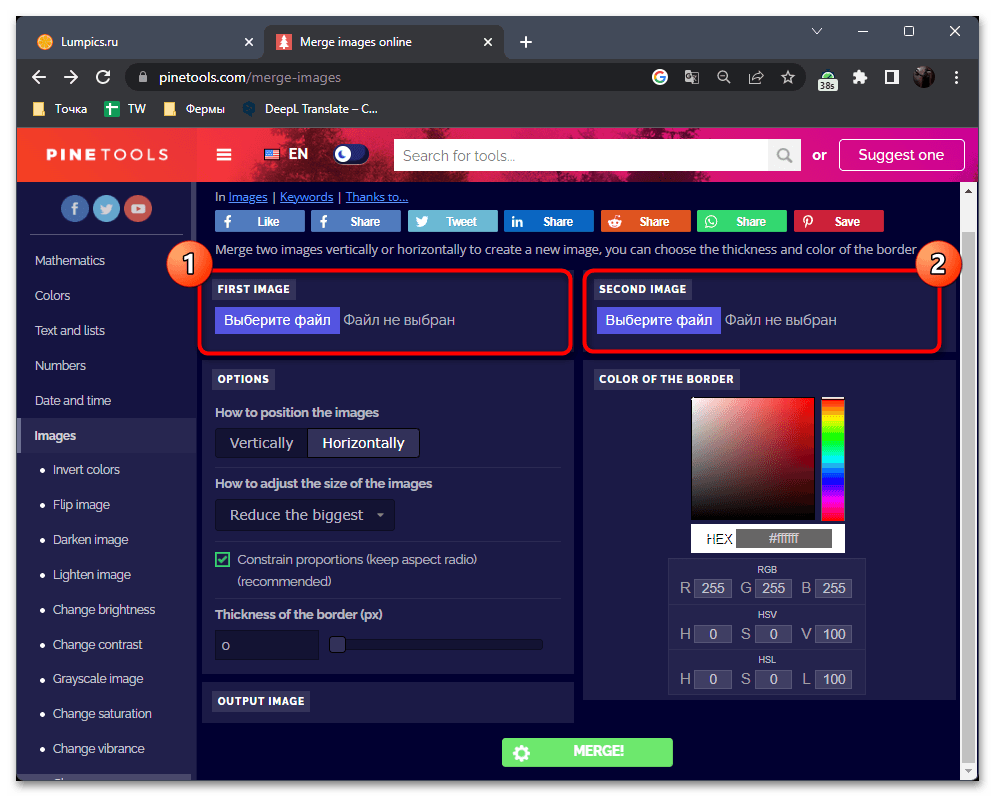
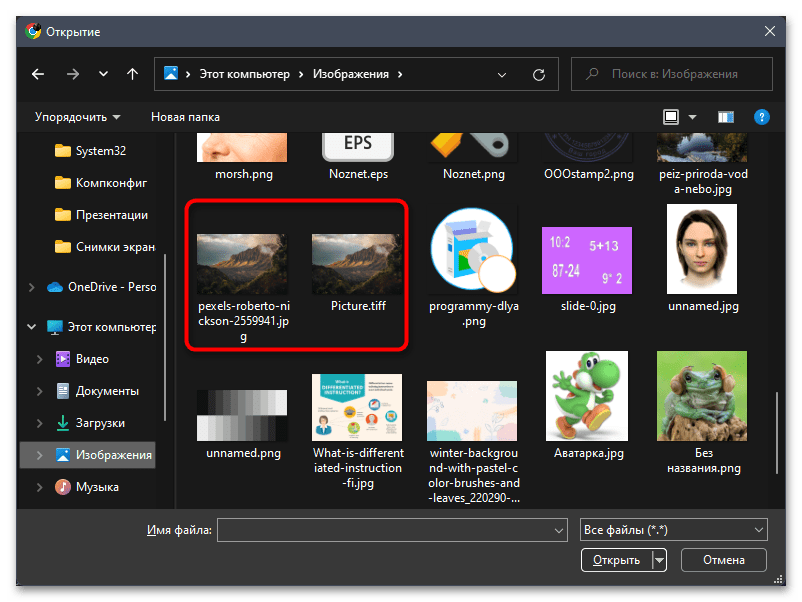
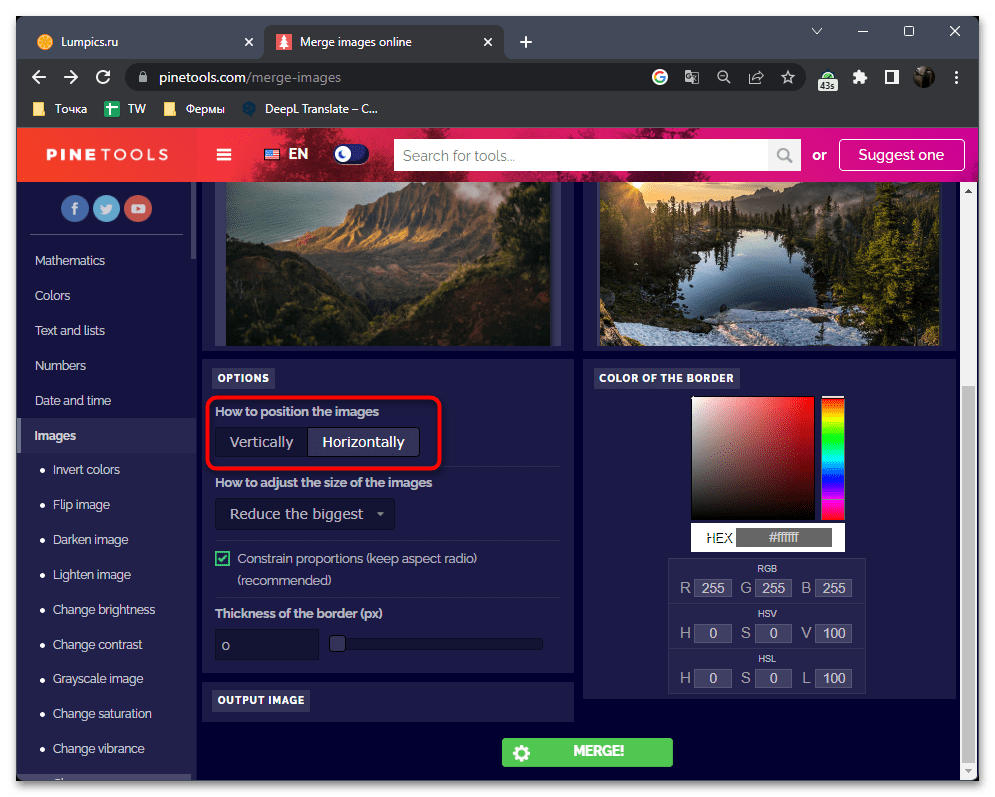
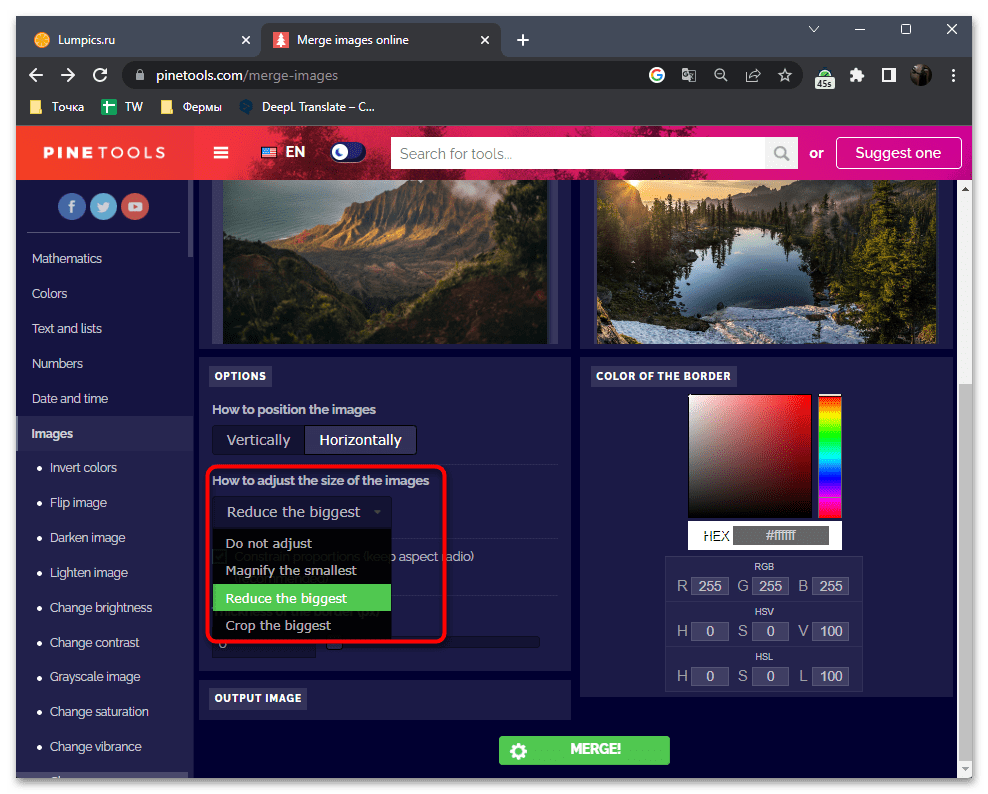
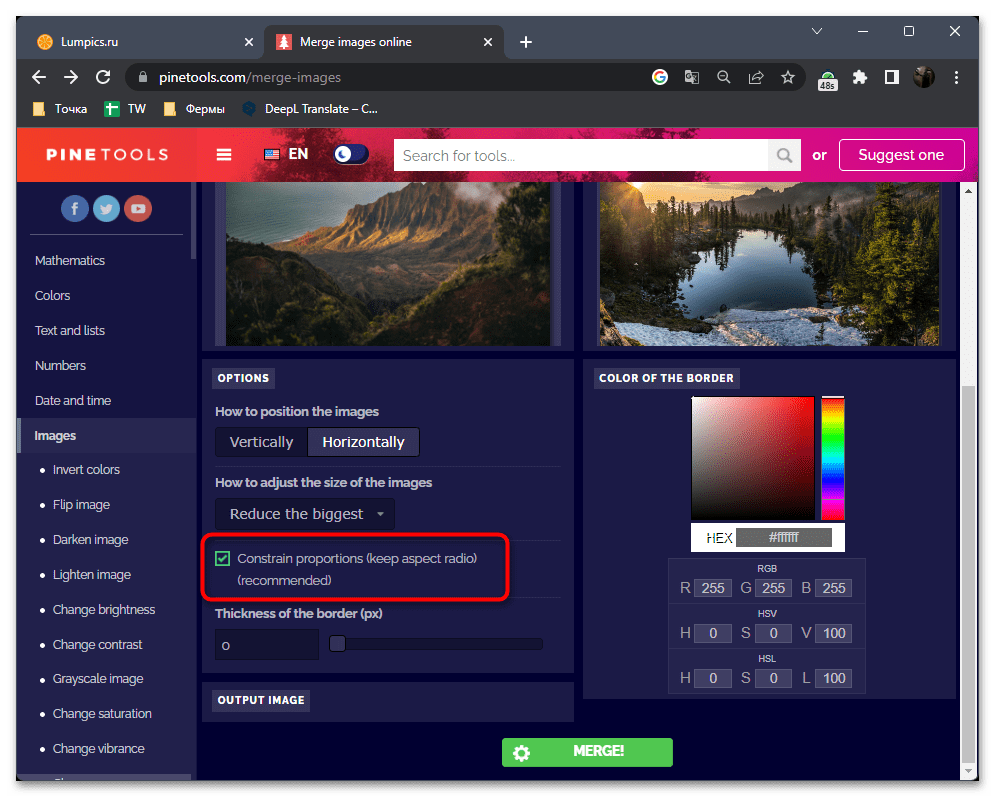
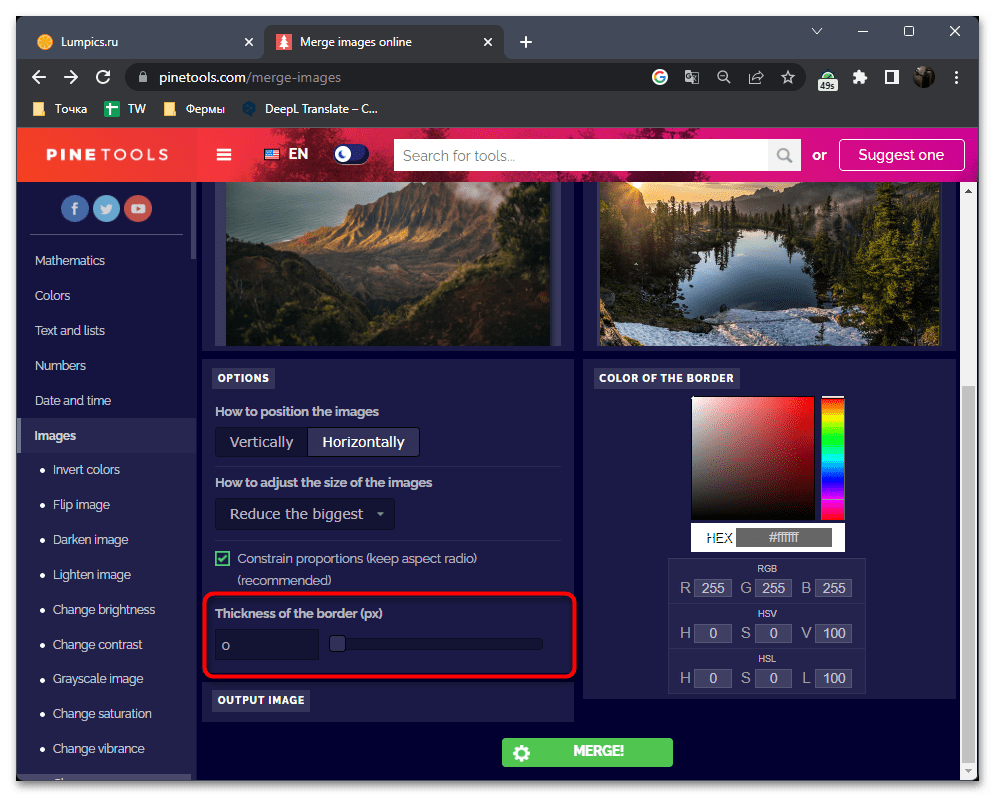
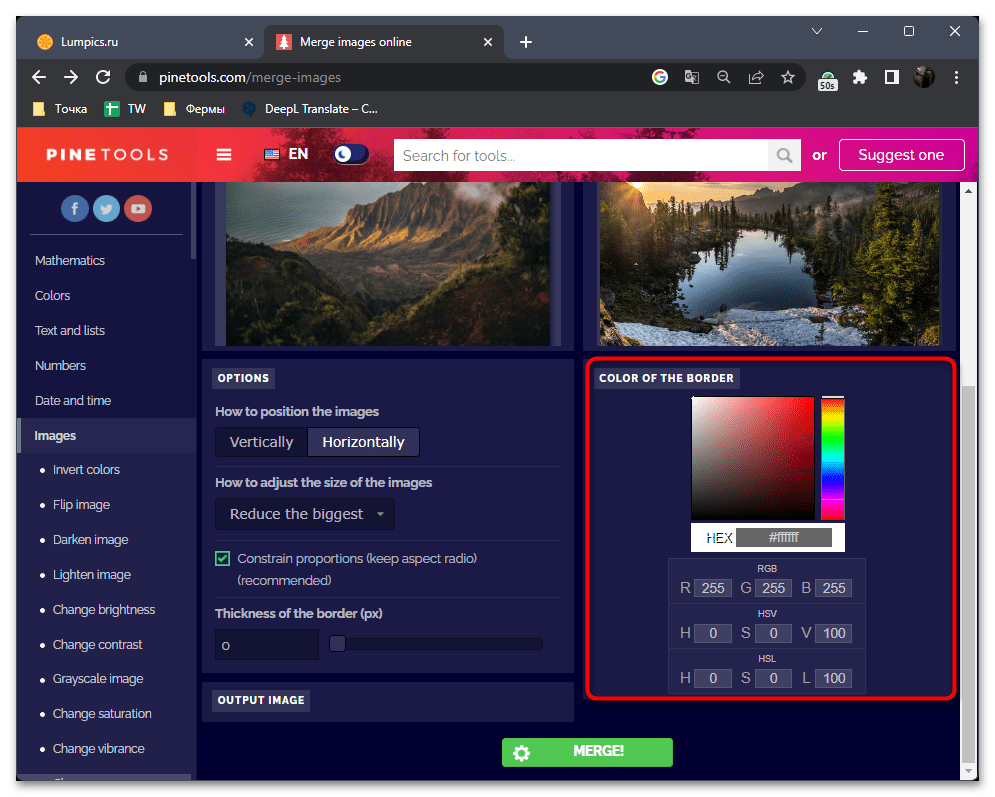
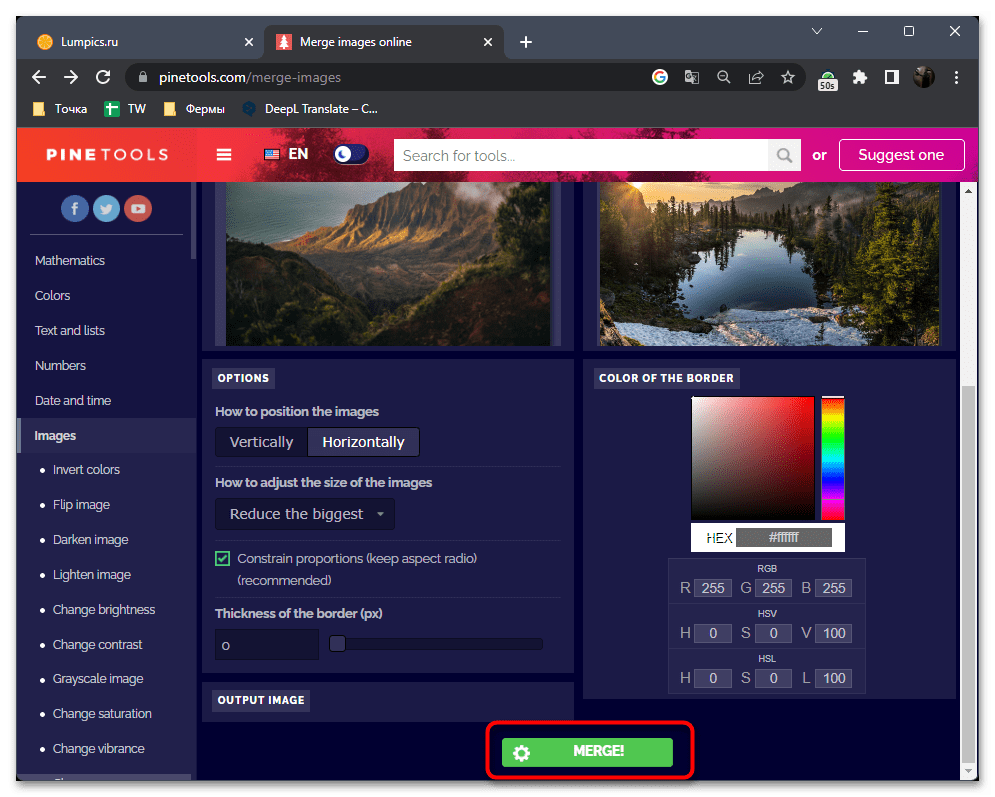

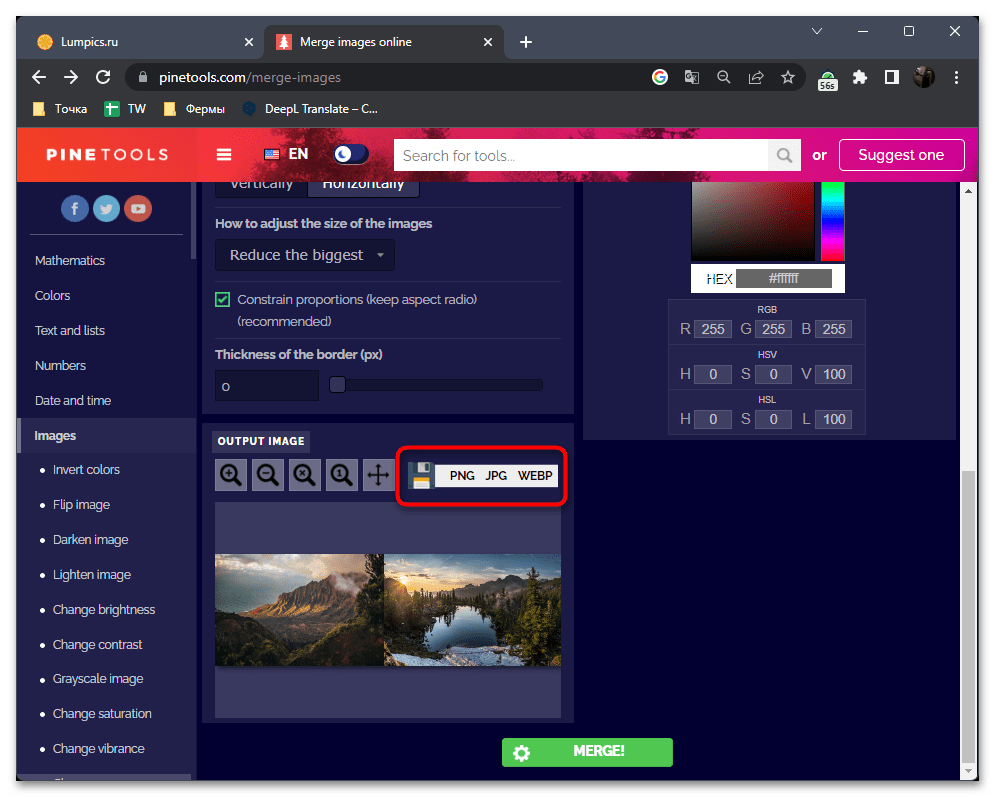
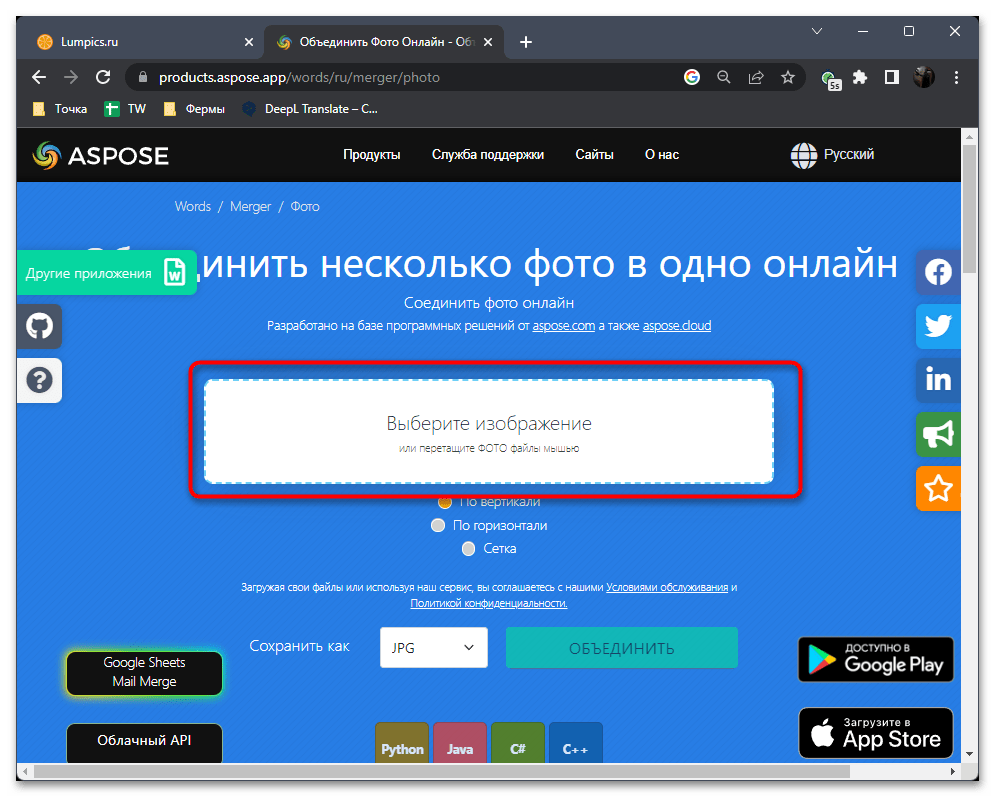

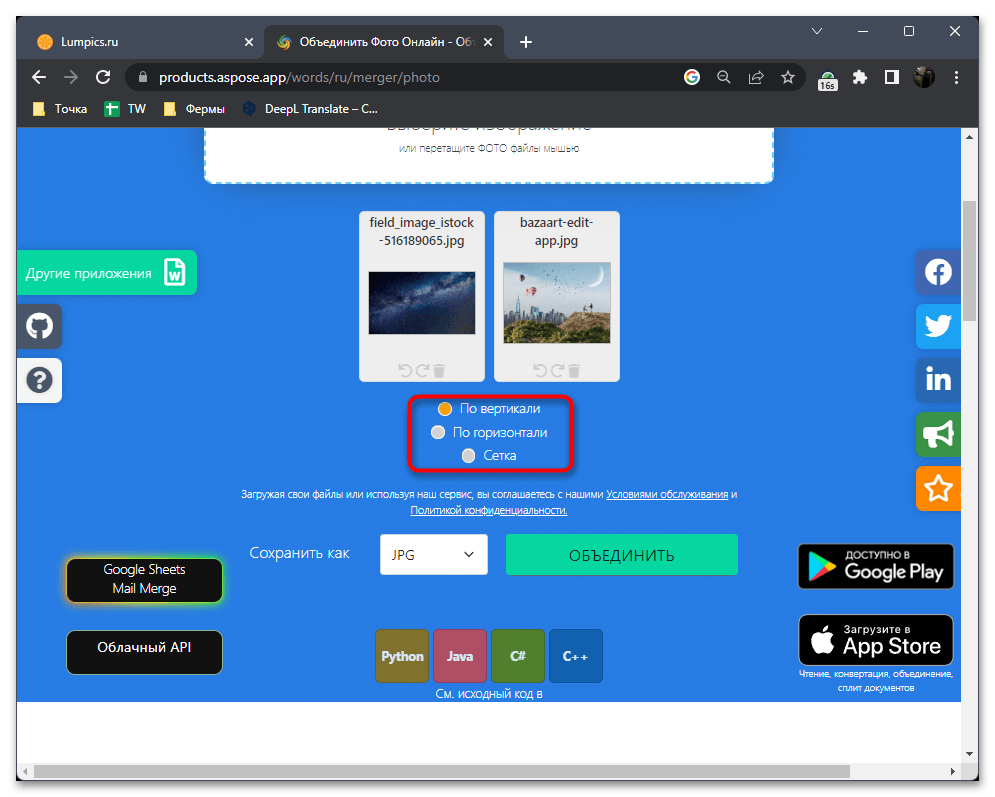
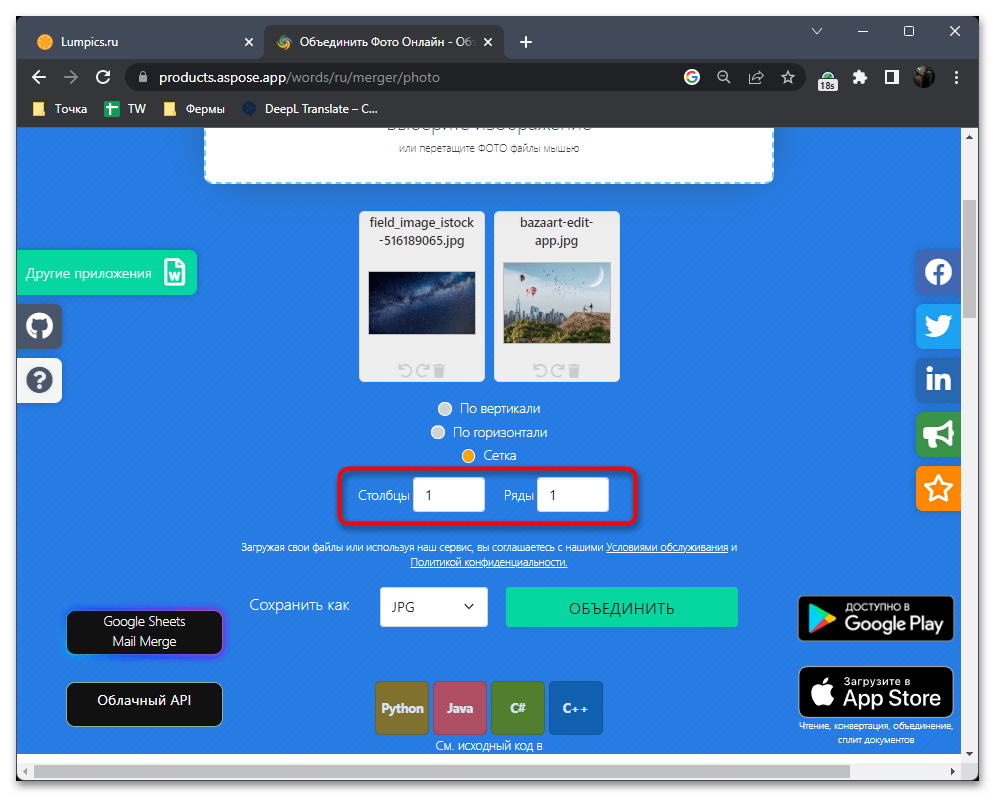
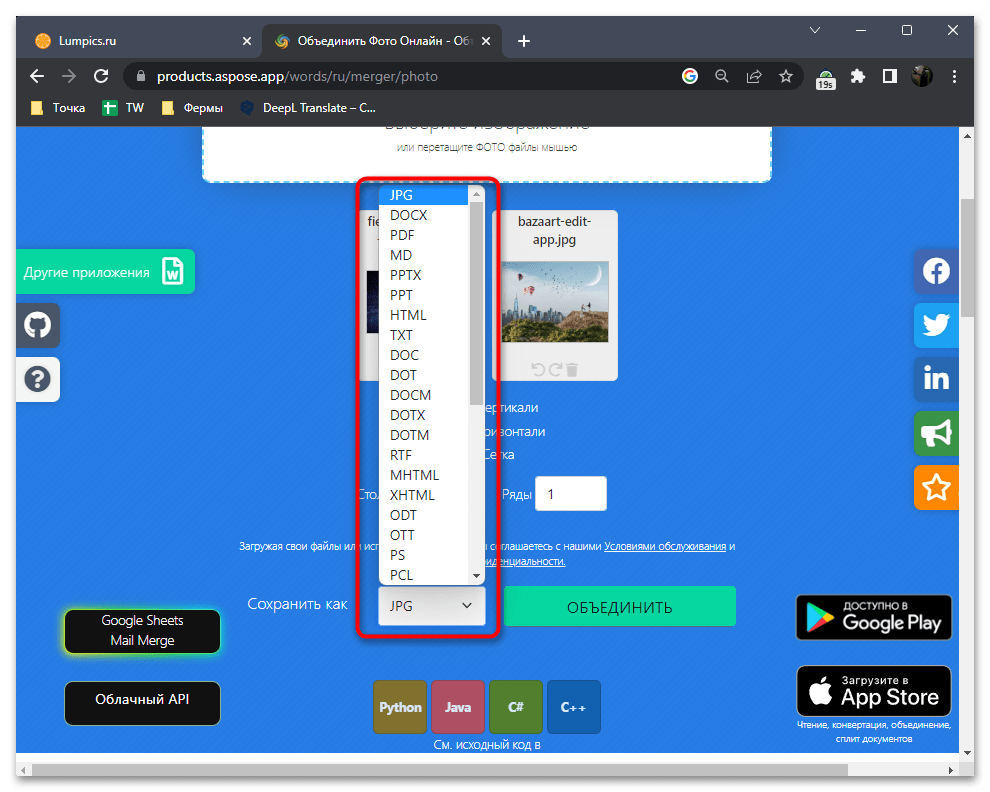
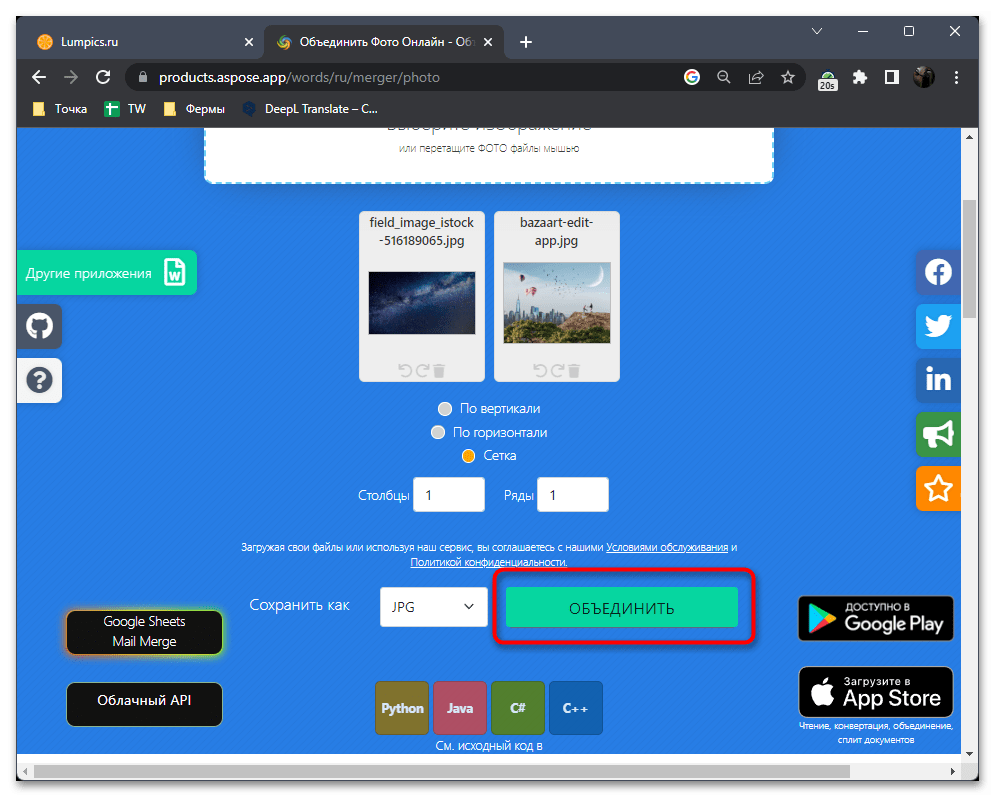
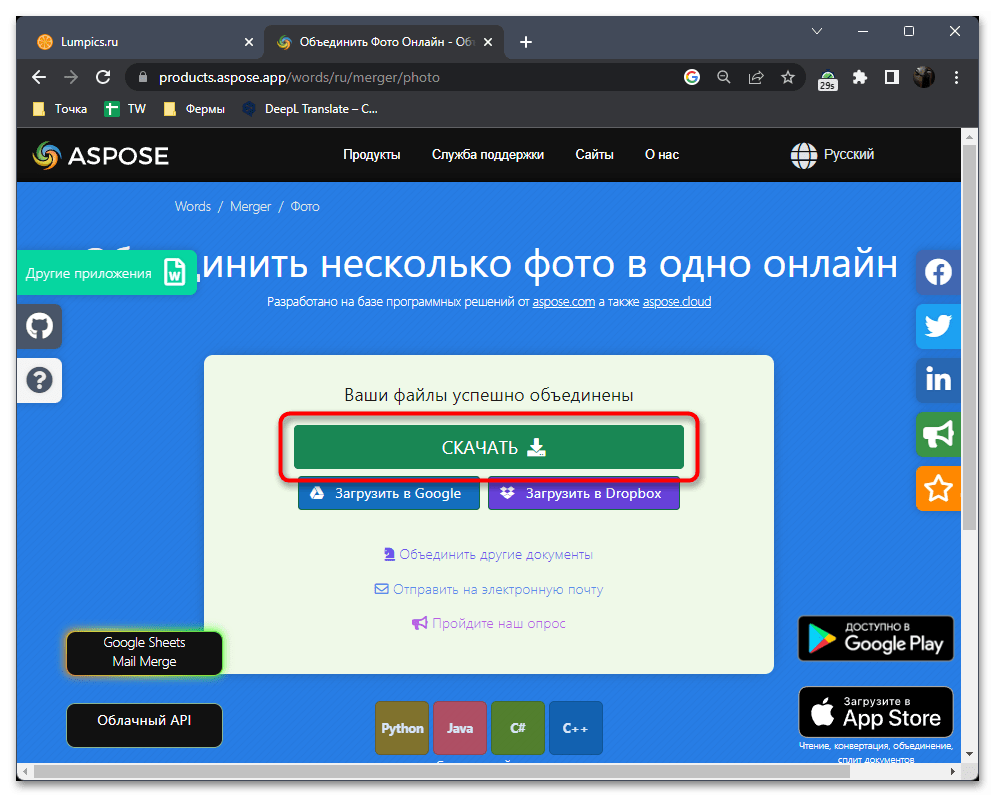
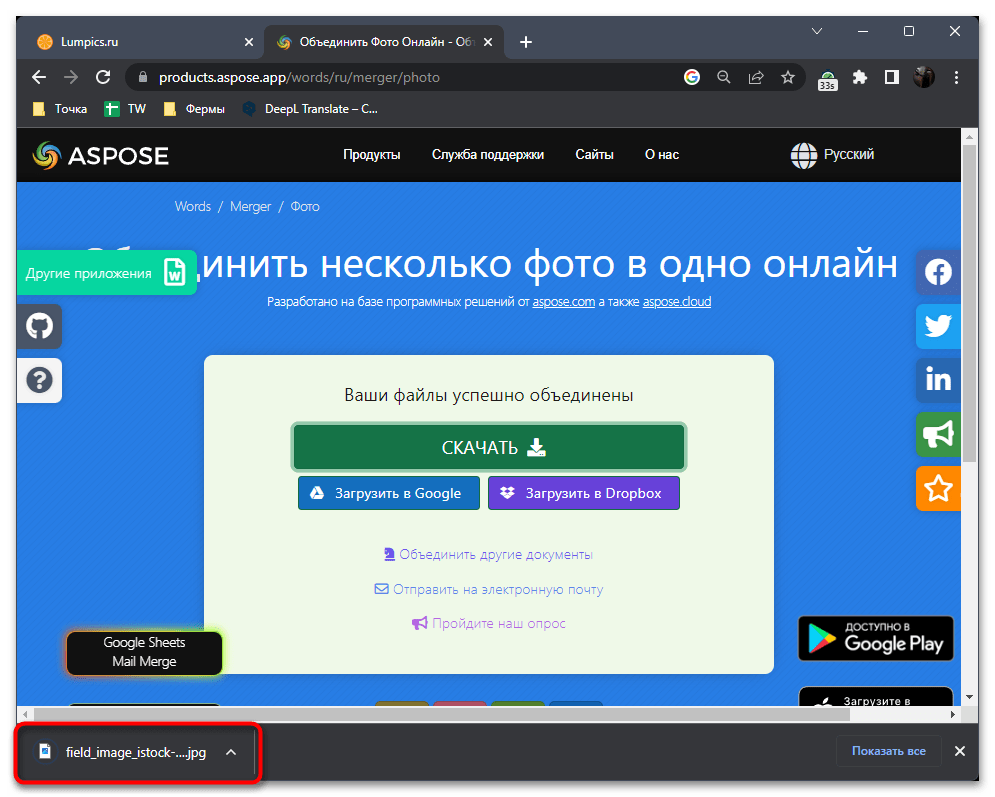
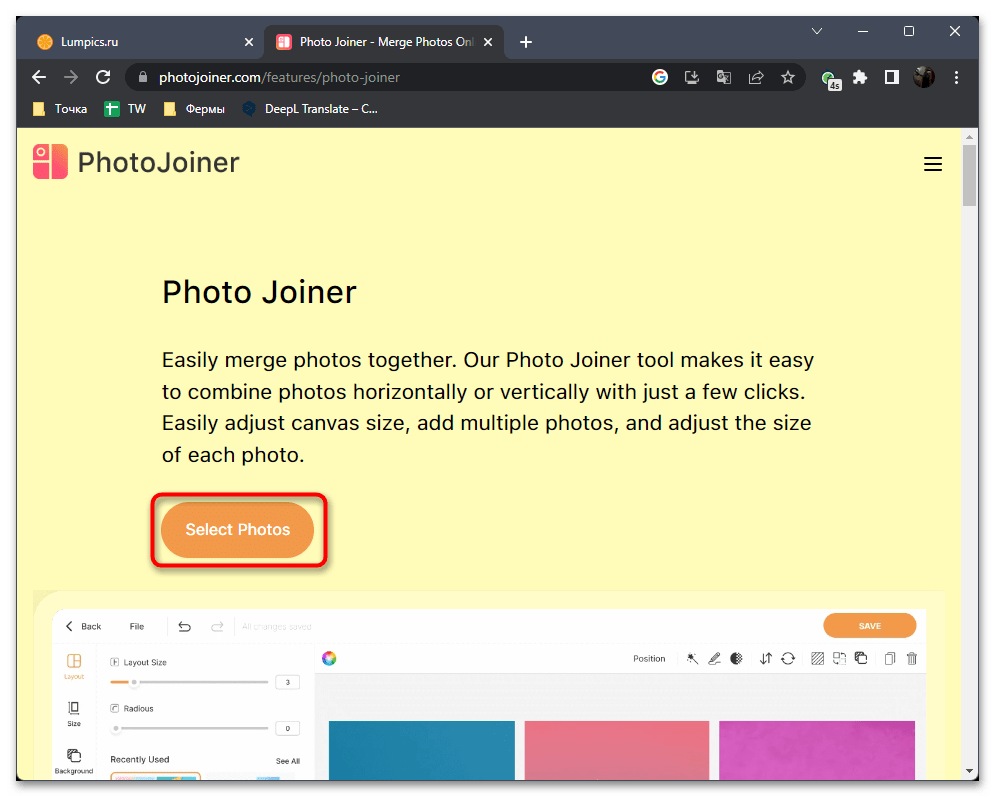
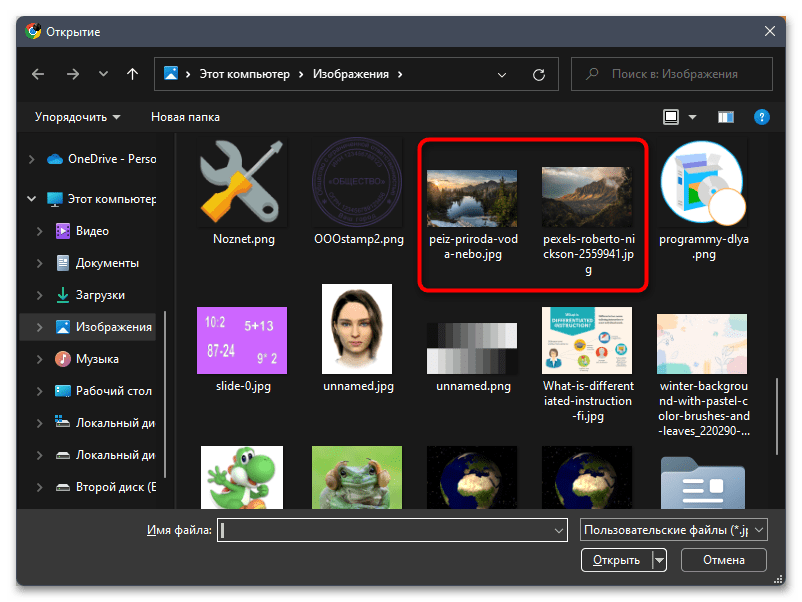
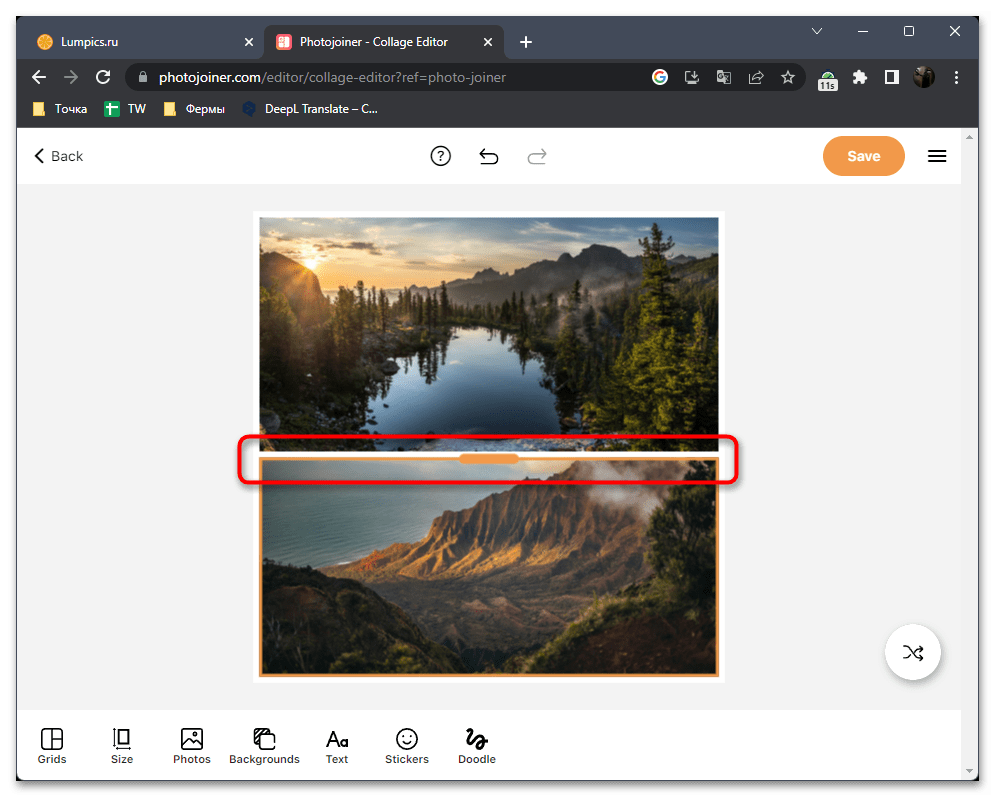
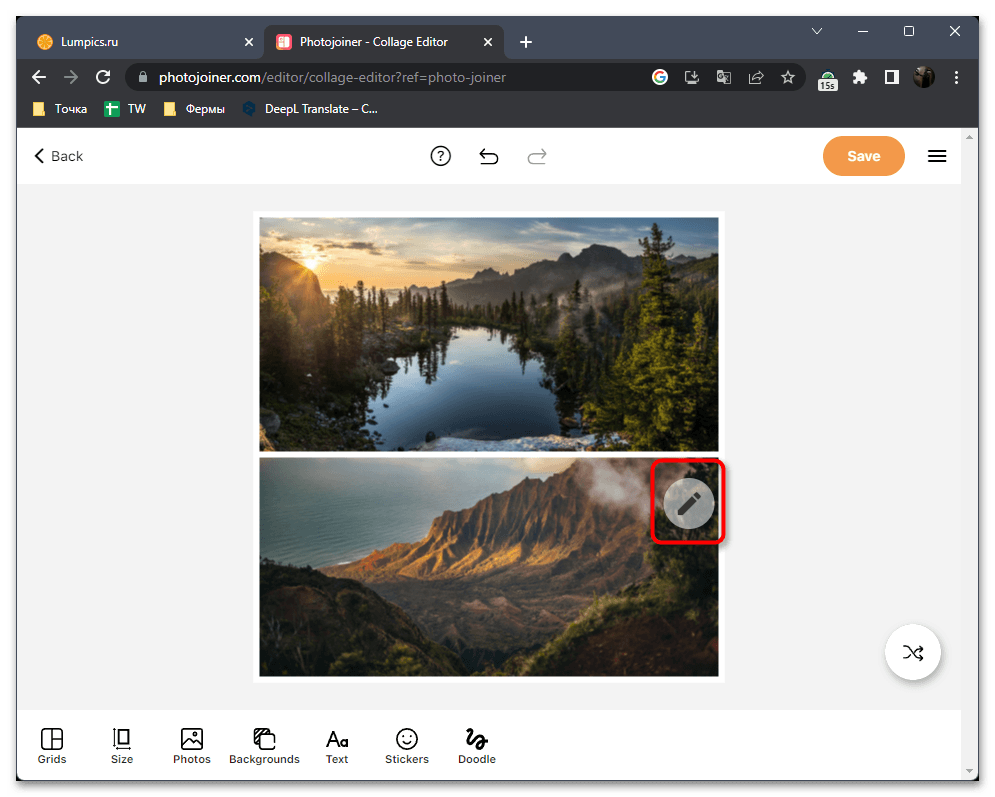
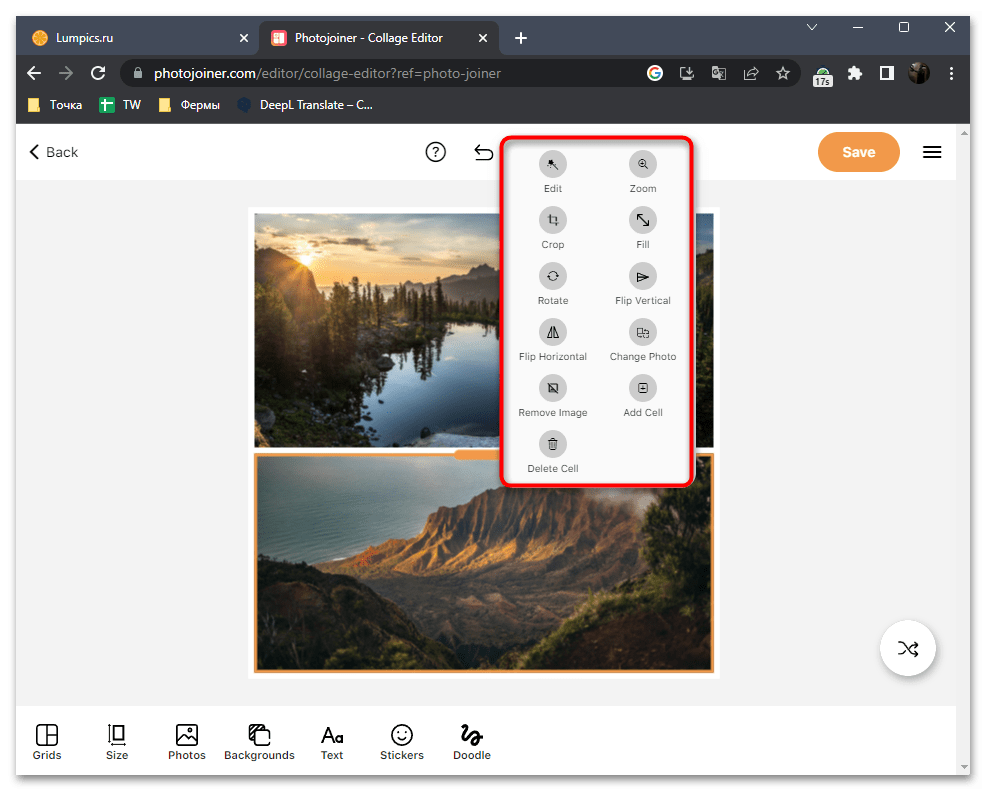
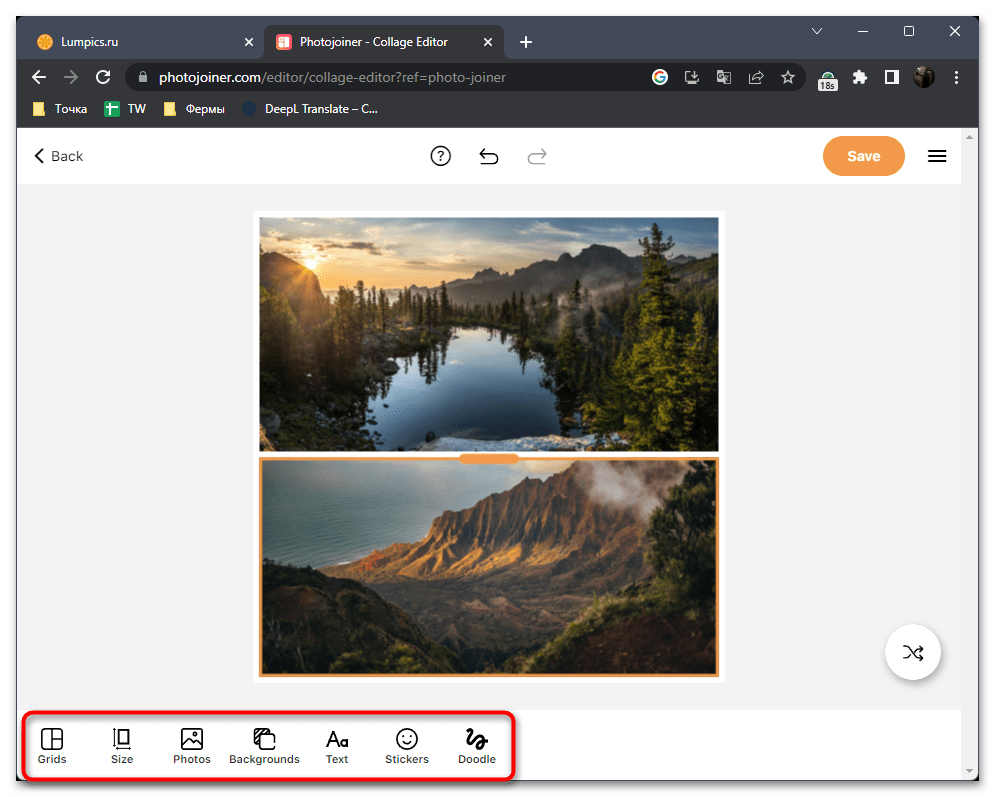
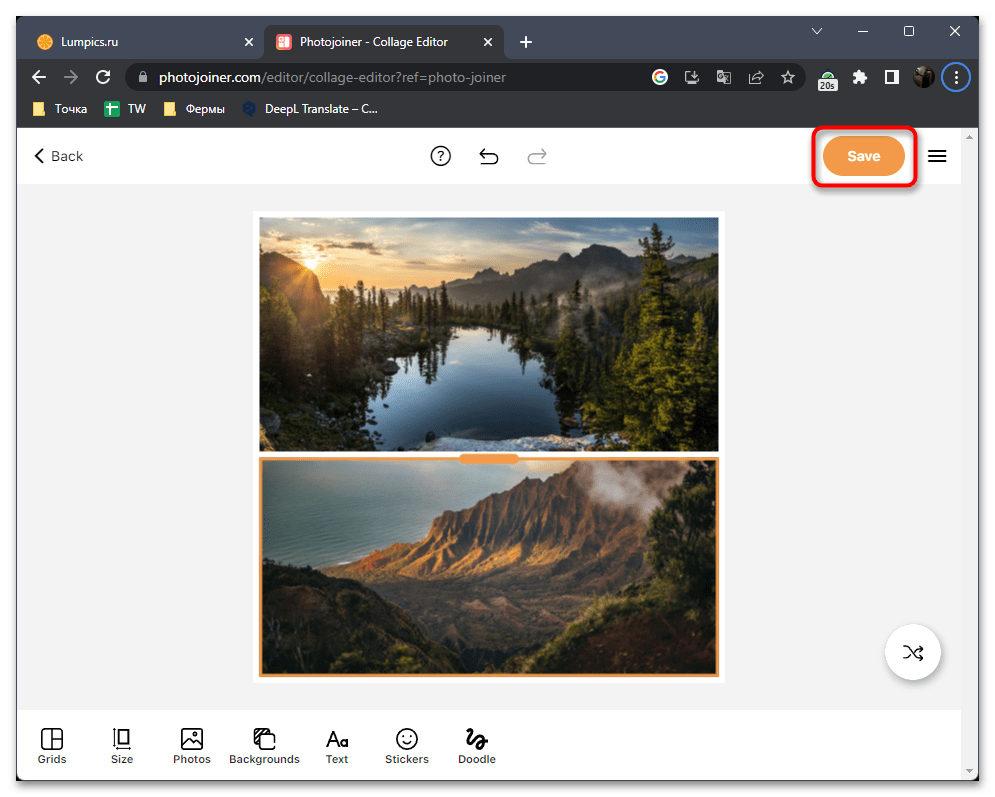
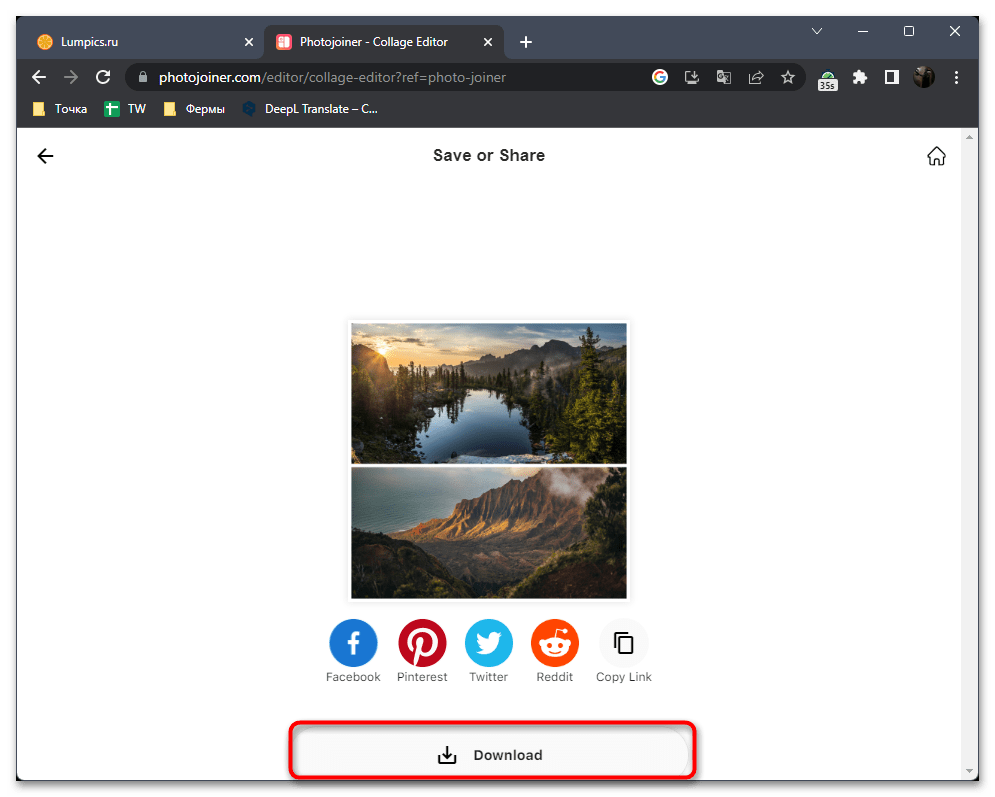
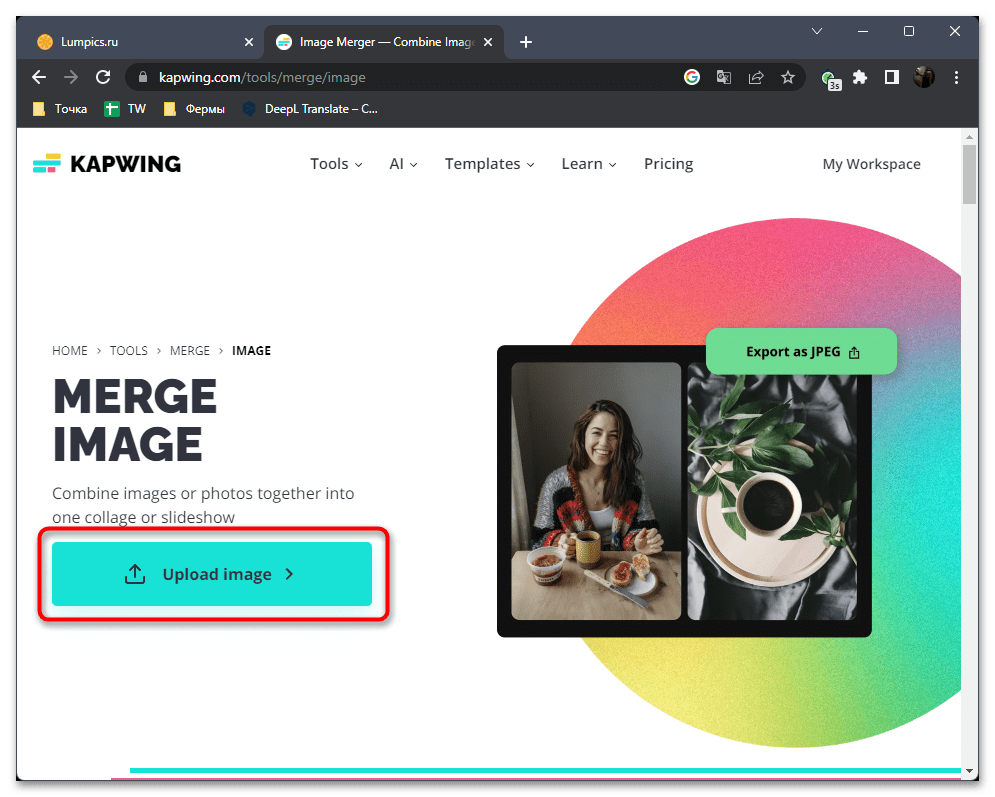
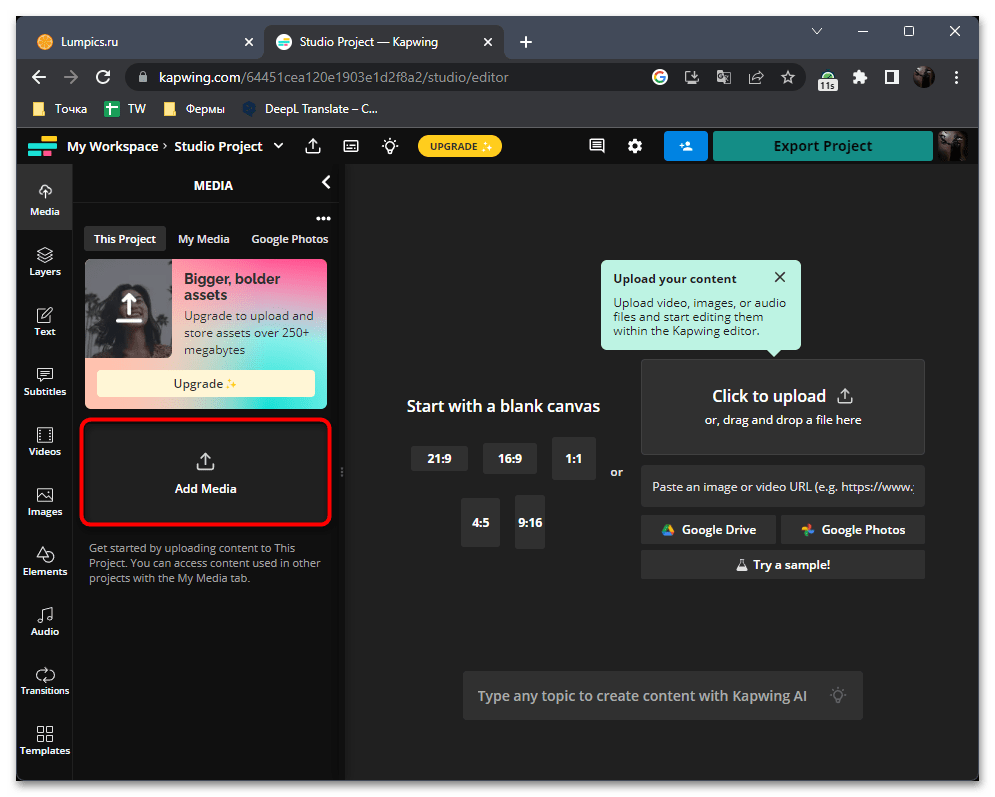
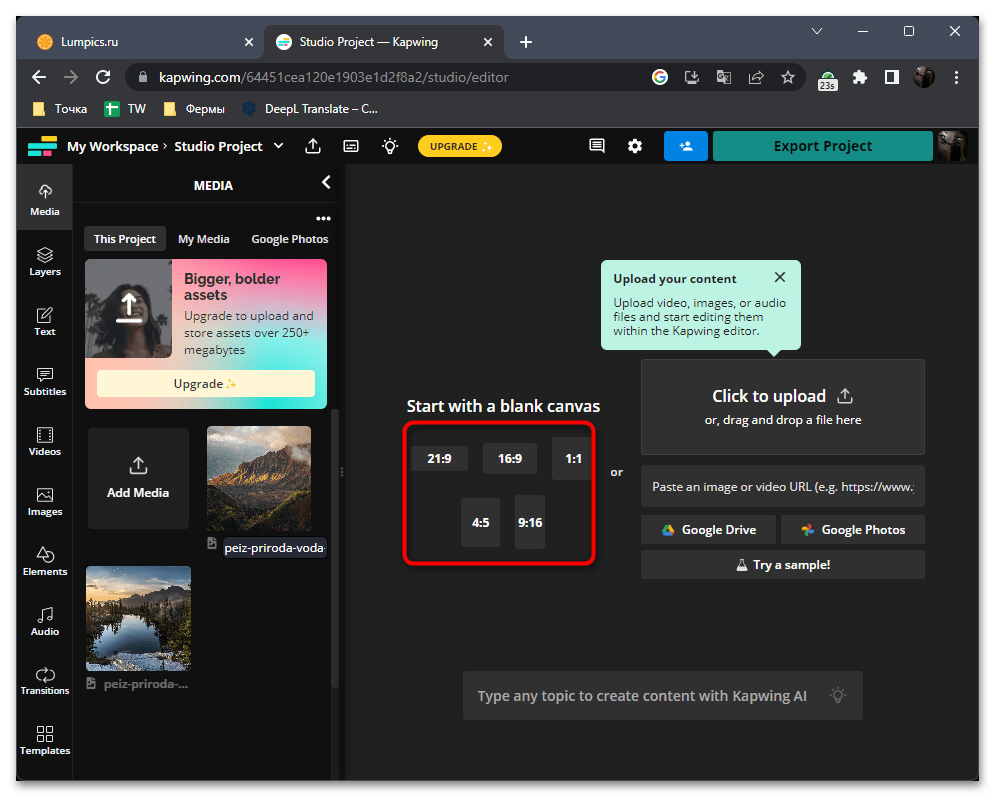
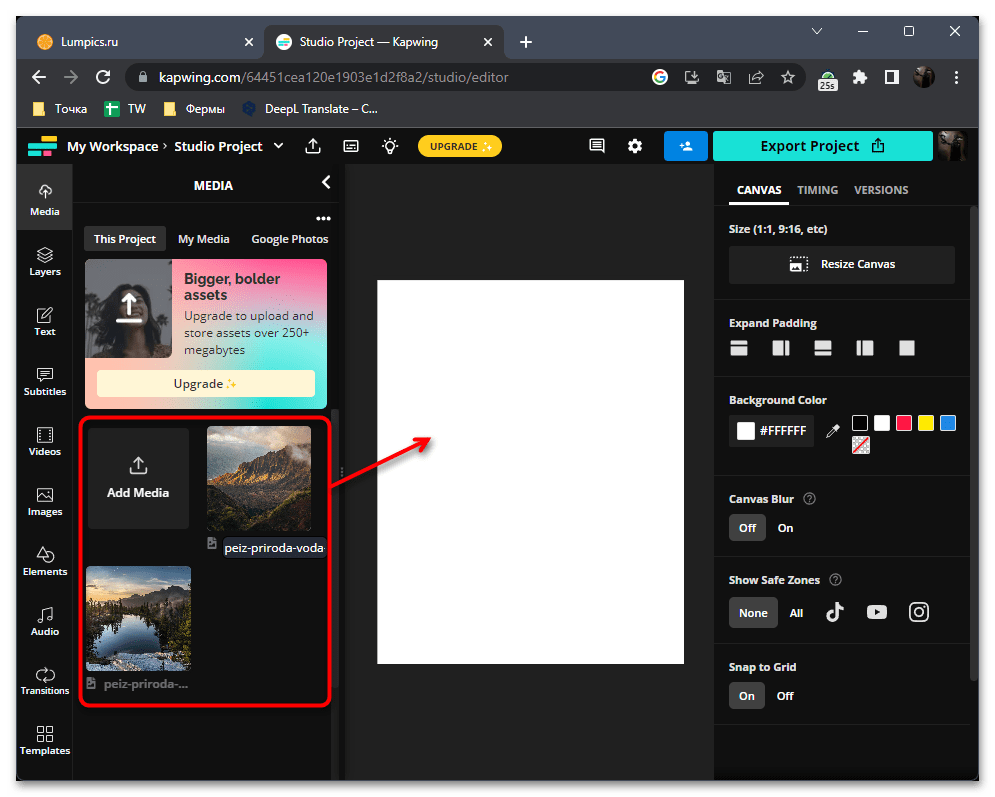
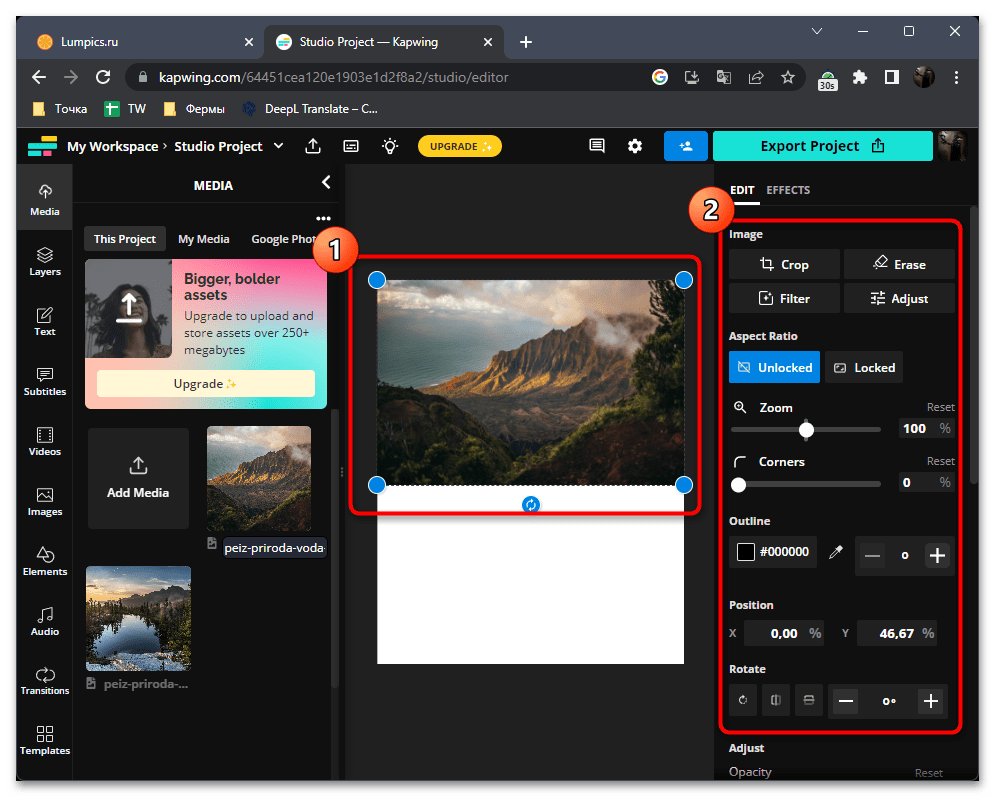
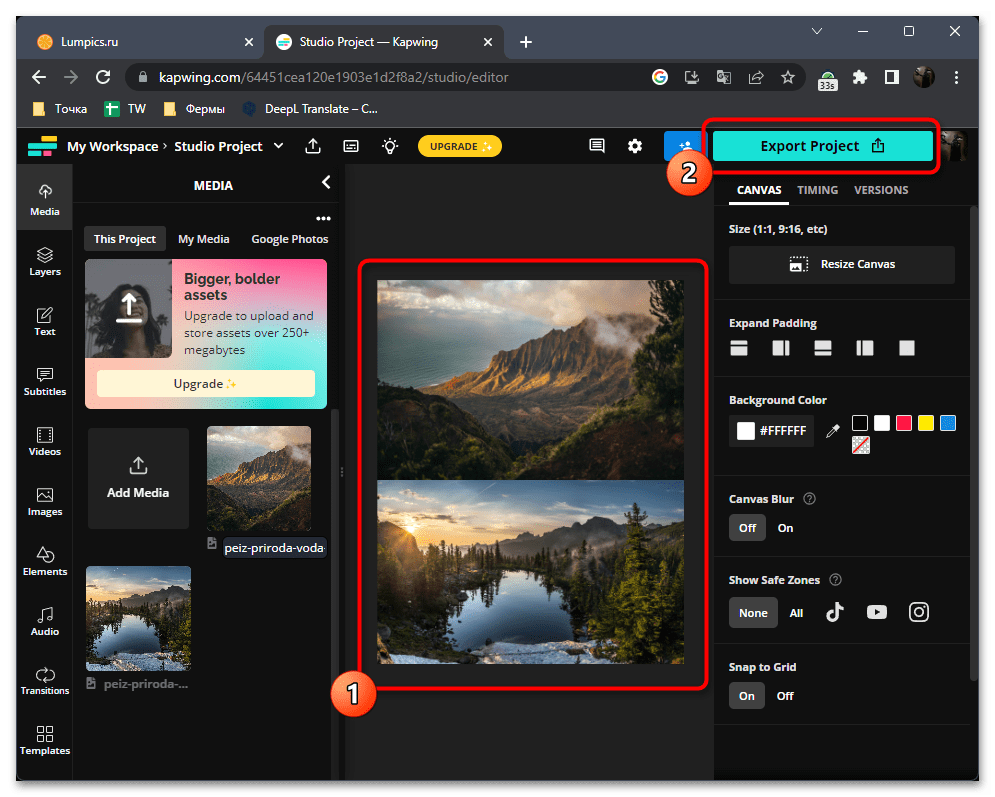
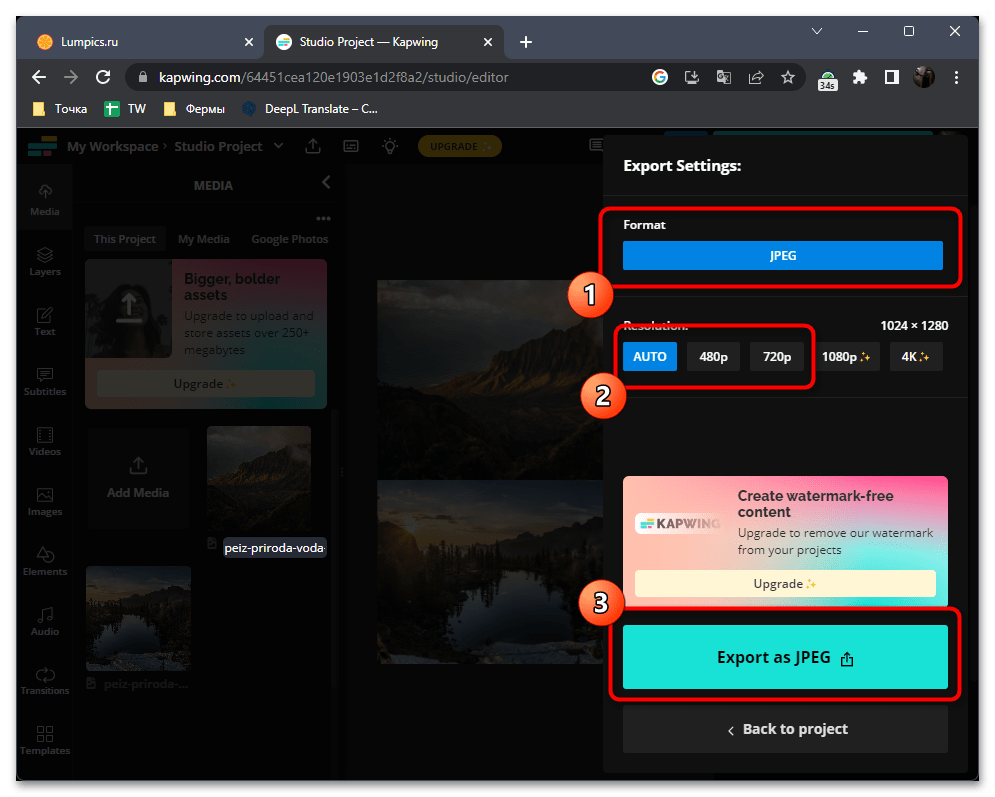

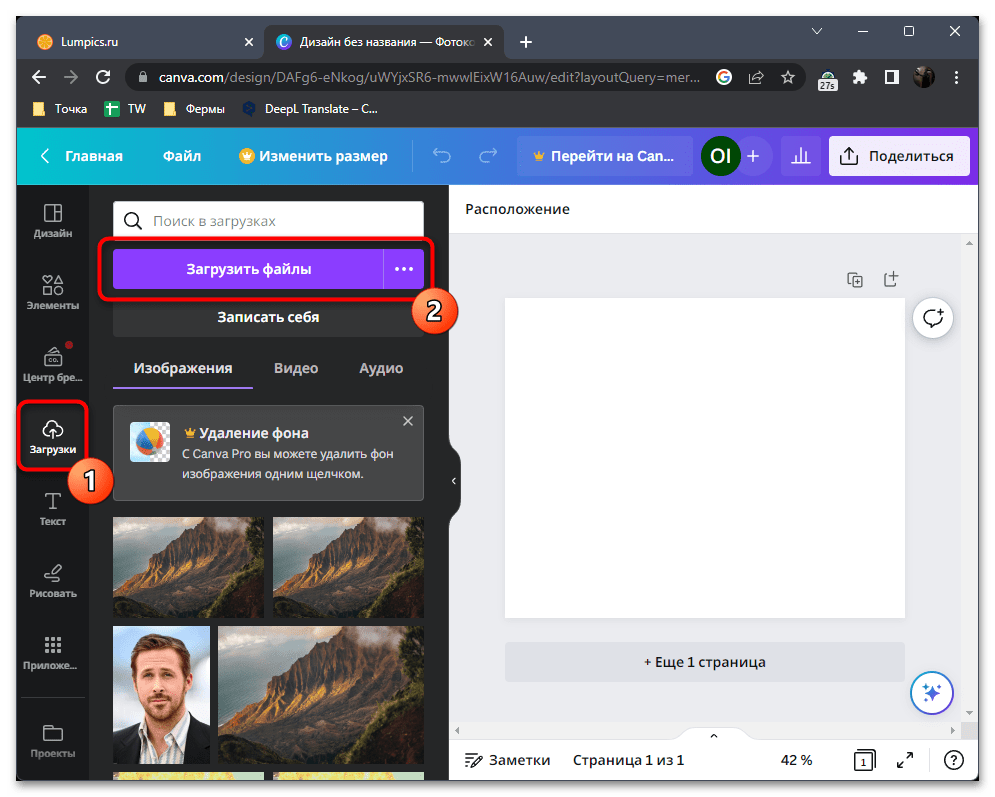
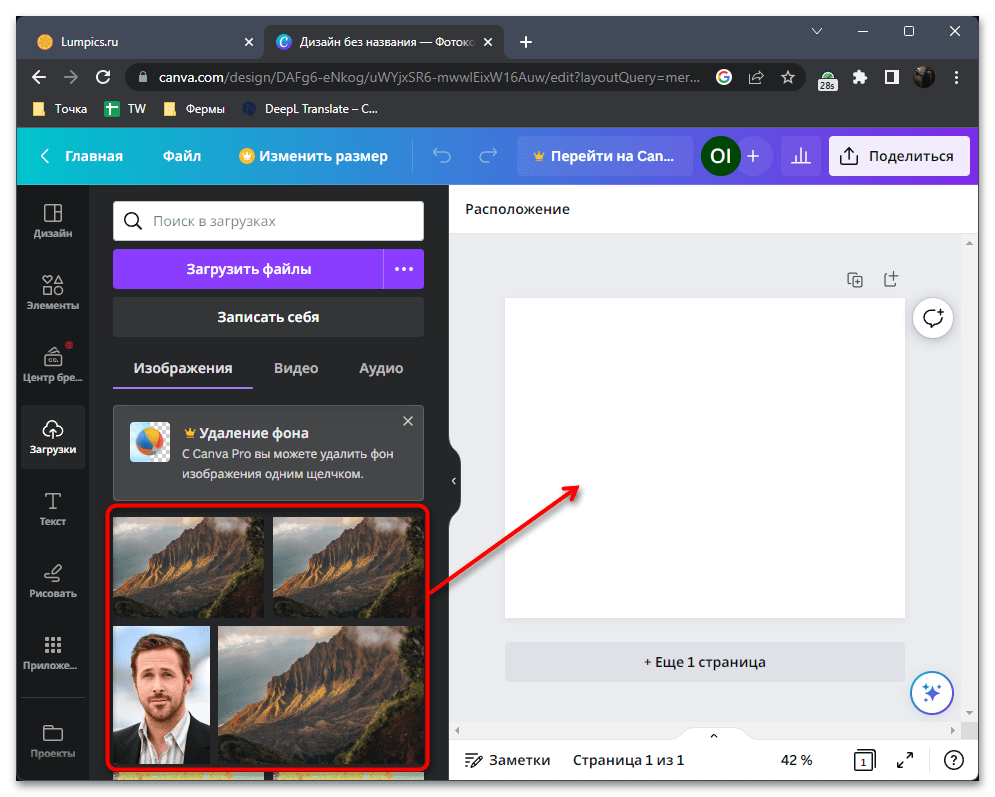
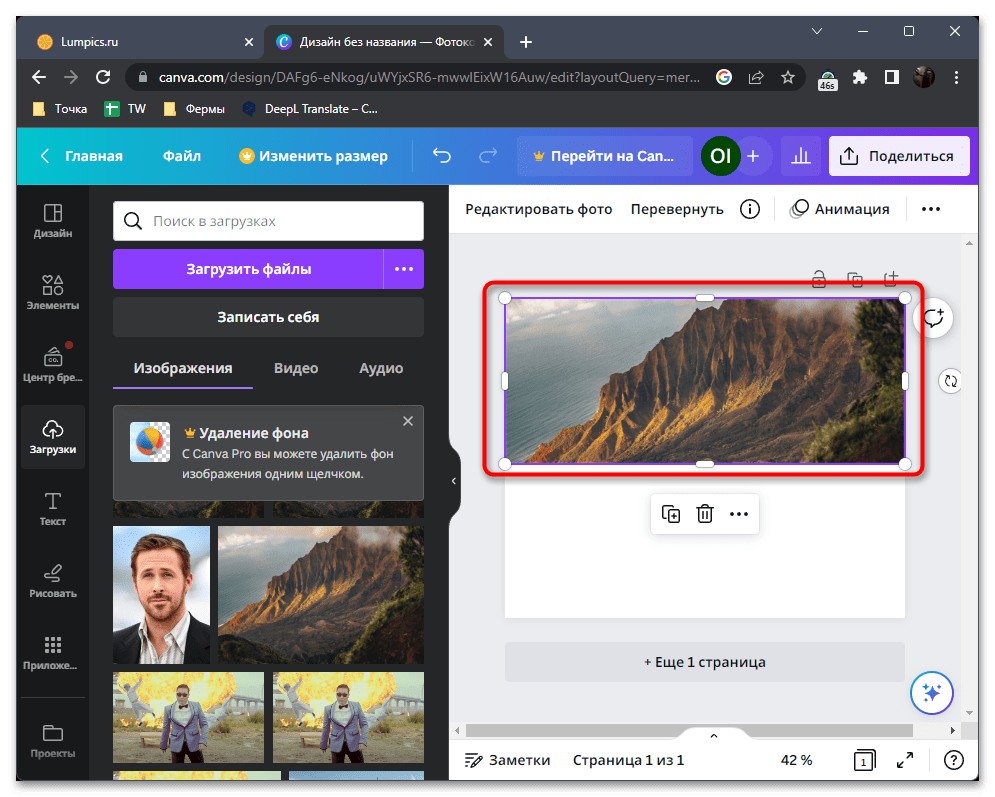
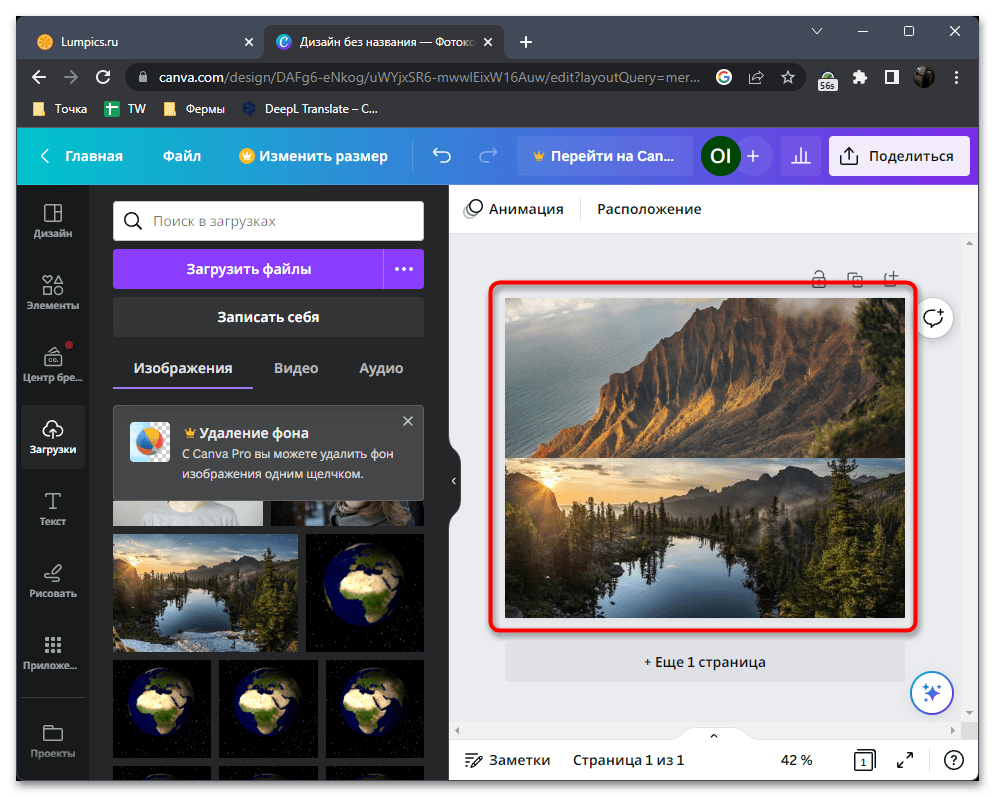
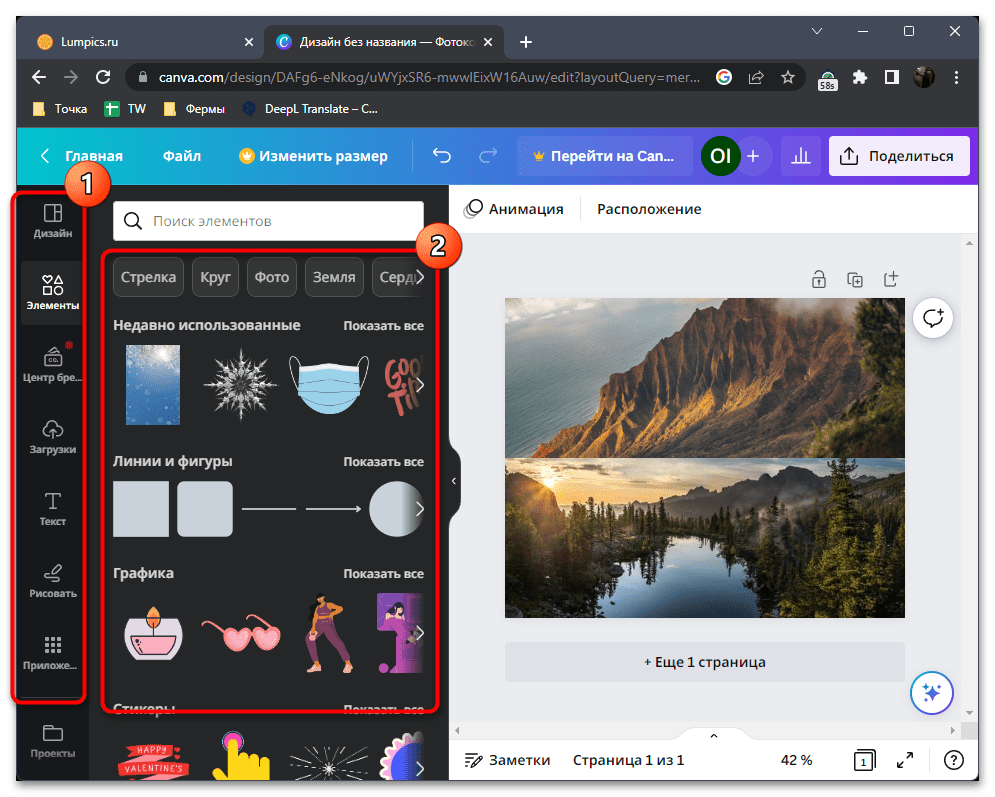
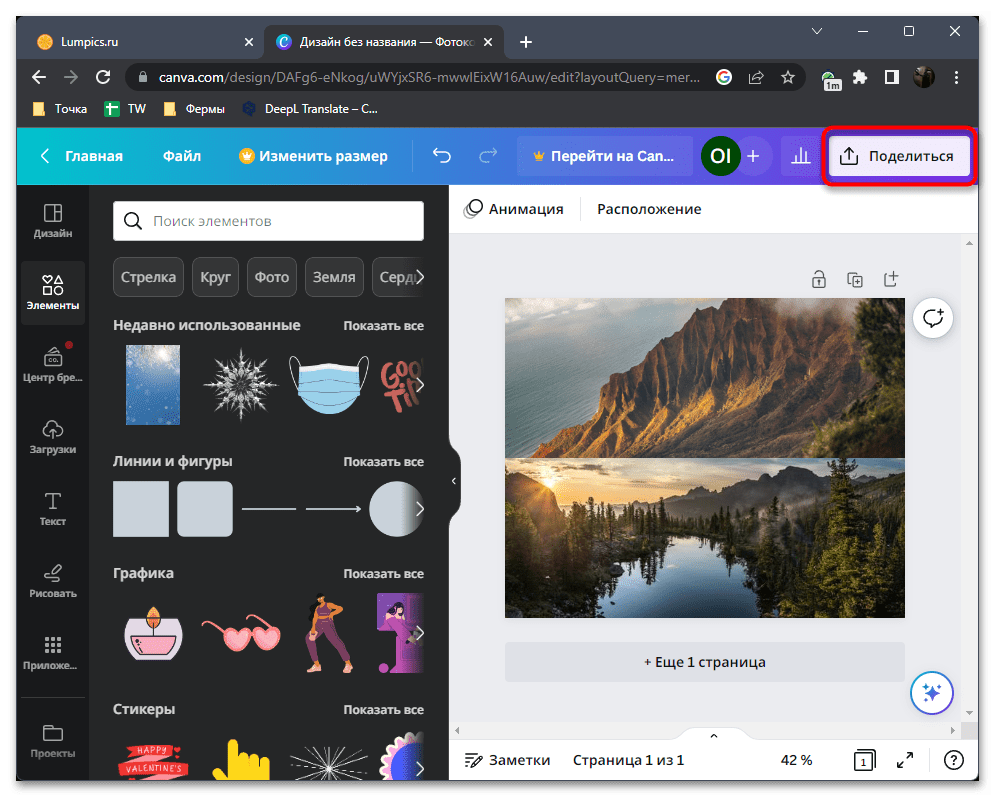
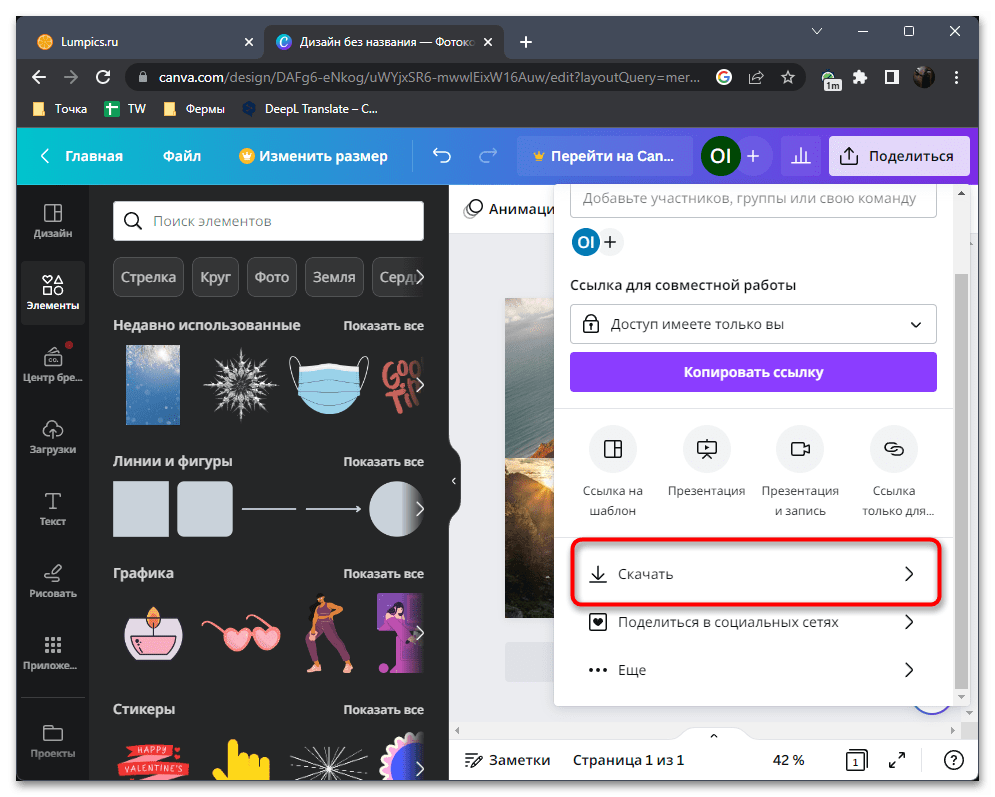
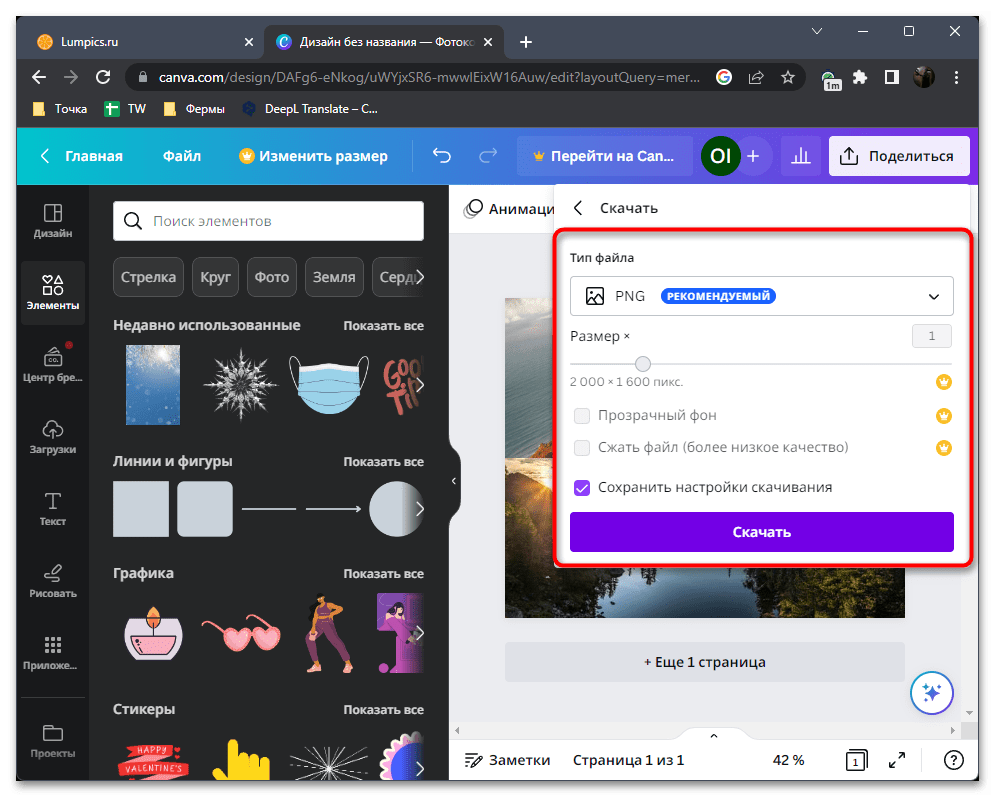













Здравствуйте!Подскажите пожалуйста программу по склеиванию простых фото но тип склейки как в панораме Google Eart.То есть,что с перескоком с фото на фото склеивать